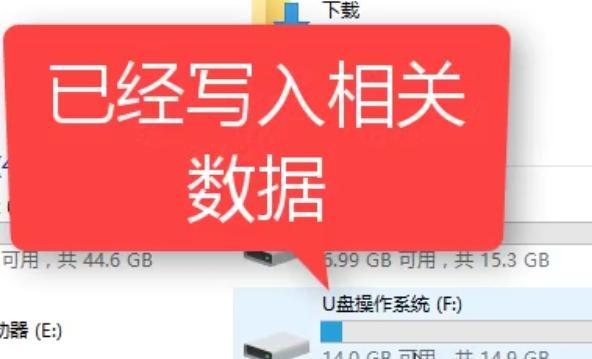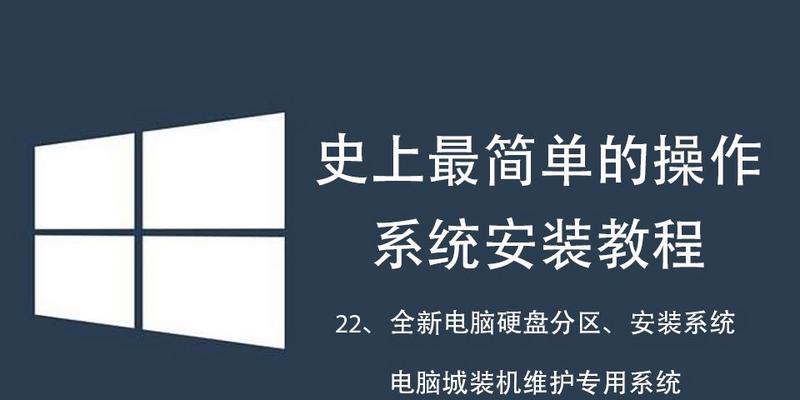在电脑操作中,有时我们需要重新安装系统或者对硬盘进行分区操作,而使用U盘安装系统并进行分区是一种常见的方法。本文将详细介绍如何使用电脑U盘来装系统并进行分区的步骤以及需要注意的事项。
1.准备工作
在开始之前,我们需要准备一个U盘,并确保该U盘已经插入到电脑上。同时,备份重要文件也是必不可少的,以防在操作过程中数据丢失。
2.下载系统镜像
我们需要从官方网站或其他可信渠道下载所需的系统镜像文件,并将其保存到本地硬盘。
3.制作启动盘
接下来,我们需要使用一个制作启动盘的工具来将系统镜像文件写入U盘中,例如Rufus或者UltraISO等。打开工具后,选择U盘作为目标磁盘,并选择所下载的系统镜像文件进行写入。
4.设置BIOS
在电脑重启过程中,按下相应的按键进入BIOS设置界面。在引导选项中将U盘设置为第一启动项,并保存设置后退出BIOS。
5.开始安装系统
重新启动电脑后,系统会自动从U盘中启动。按照提示选择相应的语言、时区和键盘布局等信息,并点击“下一步”按钮。
6.分区设置
在安装类型选择界面,我们需要选择“自定义安装”选项,然后进入分区设置界面。
7.创建分区
在分区设置界面中,我们可以看到硬盘的详细信息,包括已有的分区以及可用的空间。点击“新建”按钮,然后根据实际需求设置分区大小,并选择分区类型。
8.格式化分区
在设置完分区之后,我们需要对其进行格式化操作。选择刚才创建的分区,并点击“格式化”按钮,在弹出的对话框中确认格式化操作。
9.安装系统
完成分区设置和格式化后,我们可以点击“下一步”按钮开始系统的安装过程。系统会将所需文件复制到分区中,并进行相关配置。
10.完成安装
等待系统安装完成后,电脑会自动重启。此时,我们可以拔掉U盘,并按照提示进行后续的系统设置,如账户登录等。
11.分区扩容
如果在安装完成后发现分区空间不足,我们可以通过磁盘管理工具对分区进行扩容操作。打开磁盘管理工具,选择相应的分区,并进行扩容设置。
12.分区删除
当我们需要删除某个分区时,可以在磁盘管理工具中选择相应的分区,并点击“删除卷”选项。
13.分区格式转换
有时候,我们需要将某个分区的文件系统格式进行转换,例如将FAT32格式转为NTFS格式。同样,在磁盘管理工具中选择相应的分区,并选择“格式化”选项进行格式转换。
14.分区备份
为了保护数据安全,定期对分区进行备份是非常重要的。我们可以使用备份软件将分区中的重要文件备份到其他存储介质中。
15.注意事项
在进行电脑U盘装系统分区的过程中,一定要注意备份重要文件,避免数据丢失;同时,选择可信的系统镜像文件和制作启动盘工具;在分区设置时要根据实际需求合理划分大小和类型;操作过程中保持耐心,遵循提示逐步进行。
通过本文的教程,我们了解了使用电脑U盘来装系统并进行分区的详细步骤及注意事项。希望这些内容能对需要进行系统安装和分区操作的读者有所帮助。在操作过程中,一定要谨慎,并遵循相关的提示和注意事项,以确保操作顺利完成。